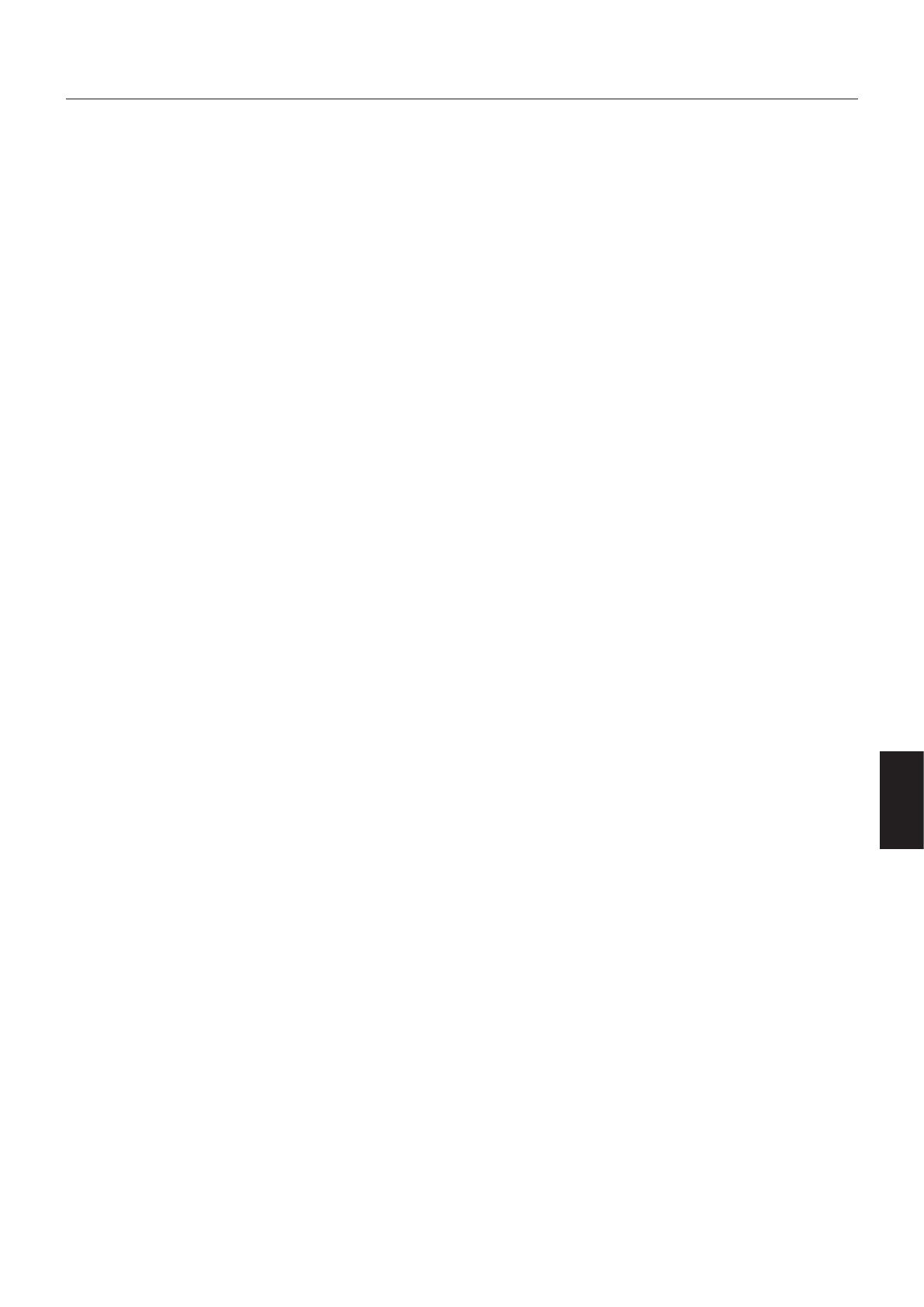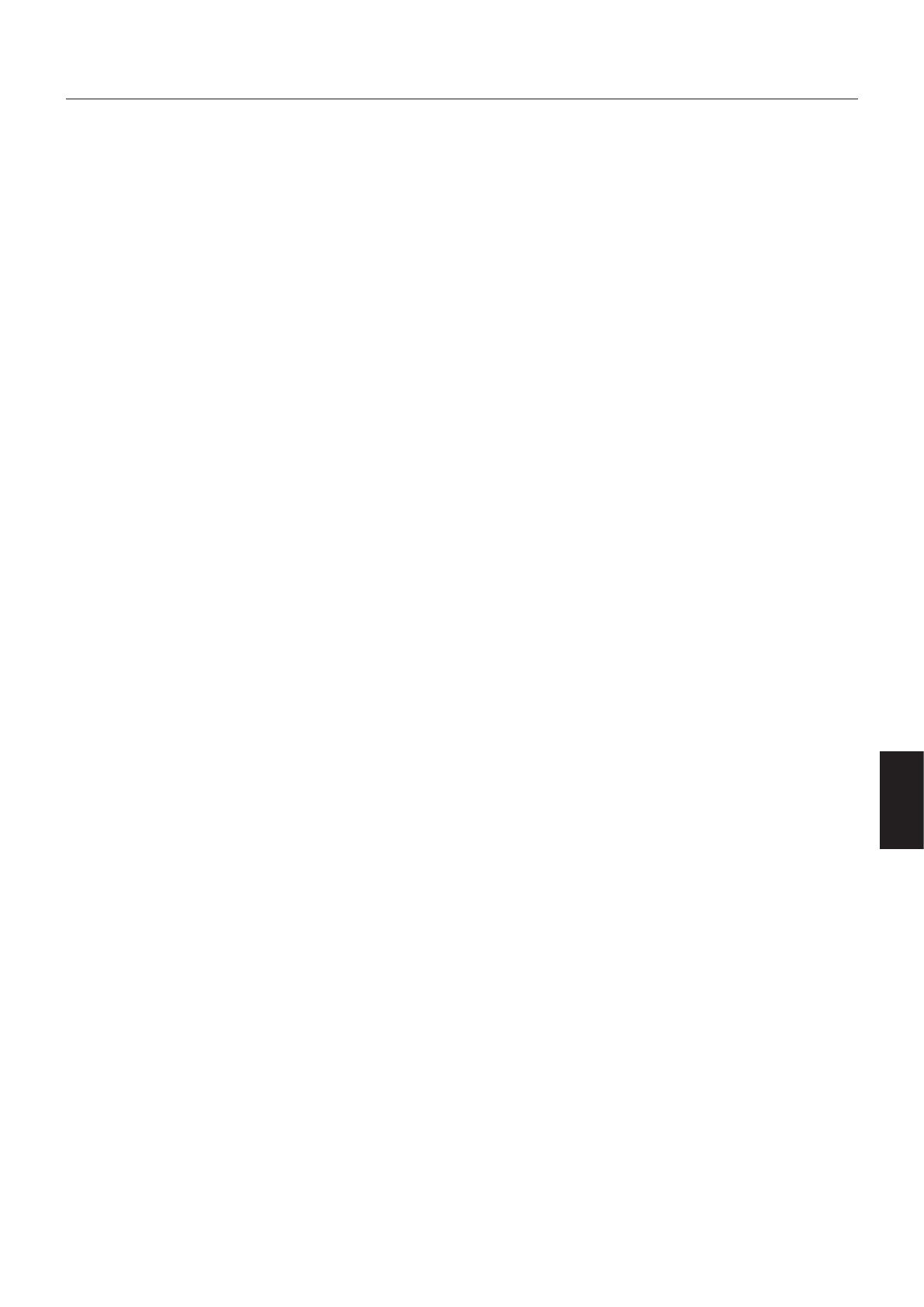
Nederlands-3
Nederlands
Veiligheidsmaatregelen en onderhoud
VOOR EEN OPTIMAAL RESULTAAT BIJ DE INSTALLATIE EN HET
GEBRUIK VAN DE MULTI-FUNCTION-MONITOR IS HET BELANGRIJK
DAT U DE ONDERSTAANDE INSTRUCTIES VOLGT:
• OPEN NOOIT DE MONITOR. De monitor bevat geen interne
onderdelen die door de gebruiker kunnen worden vervangen of
onderhouden. Bovendien loopt u het risico op elektrische schokken of
andere gevaren wanneer u de monitor opent of de behuizing verwijdert.
Het onderhoud mag alleen worden uitgevoerd door bevoegde en
hiervoor opgeleide onderhoudstechnici.
• Morsgeenvloeistoffenophetrastervandemonitorengebruikde
monitor niet in de buurt van water.
• Steekgeenvoorwerpenindeventilatiegleuven.Dezekunnenin
aanraking komen met onderdelen die onder hoogspanning staan,
wat kan leiden tot elektrische schokken, brand, een defect van het
apparaat of ernstige verwondingen en zelfs de dood.
• Plaatsgeenzwarevoorwerpenopdevoedingskabel.Een
beschadigde voedingskabel kan elektrische schokken of brand tot
gevolg hebben.
• Plaatsdittoestelnietopeenhellendeofonstabieleondergrond,
houder of tafel. De monitor zou dan kunnen vallen en zo ernstig
beschadigd raken.
• Monteer dit product niet gedurende langere tijd ondersteboven
aangezien dit kan leiden tot blijvende schade aan het scherm.
• Devoedingskabeldieugebruikt,moetzijngoedgekeurdenmoet
voldoen aan de veiligheidsnormen die in uw land van toepassing
zijn. (In Europa is het gebruik van het type H05VV-F 3G 1 mm
2
aanbevolen.)
• GebruikersinhetVerenigdKoninkrijkdieneneendoorhetBS
goedgekeurde voedingskabel met gietstekker en ingebouwde zwarte
zekering (5 A) voor de monitor te gebruiken.
• Plaatsgeenobjectenopdemonitorengebruikdemonitorniet
buitenshuis.
• Devoedingskabelmagnietgebogen,gekniktofopeenandere
manier beschadigd zijn.
• Gavoorzichtigtewerkbijglasbreuk.
• Dekdeventilatieopeningenvandemonitornietaf.
• Gebruikdemonitornietbijhogetemperaturenofinvochtige,stofge
of vettige omgevingen.
• Raakdevloeibarekristallennietaaningevaldemonitorofhetglas
breekt en ga voorzichtig te werk.
•
Zorg voor een goede ventilatie rond de monitor, zodat de warmte goed
kan worden afgevoerd. Controleer altijd of de ventilatieopeningen vrij
zijn en plaats de monitor niet in de buurt van een radiator of andere
warmtebronnen. Plaats nooit voorwerpen op de monitor.
• Ukunthetbestedemonitorvandestroombronloskoppelendoorde
stekker van de voedingskabel uit het stopcontact te nemen. Plaats de
monitor dicht bij een stopcontact dat makkelijk bereikbaar is.
• Gavoorzichtigtewerkalsudemonitormoetverplaatsenof
vervoeren. Bewaar de verpakking voor een eventueel transport.
• Alsdekoelventilatorononderbrokenwordtgebruikt,ishetaante
bevelen de openingen minimaal eenmaal per maand schoon te
vegen.
• Reinigminimaaléénkeerperjaardegaatjesaandeachterkantvan
de behuizing om vuil en stof te verwijderen. Op die manier handhaaft
u de betrouwbaarheid.
• WanneerueenLAN-kabelgebruikt,magudezenietaansluitenop
een randapparaat dat bedrading heeft met een hoge voltage.
• Gebruikdemonitornietinsituatieswaardetemperatuurof
luchtvochtigheid snel verandert en vermijd directe koude lucht uit een
aircosysteem, omdat dit de levensduur van de monitor kan verkorten
of condensatie kan veroorzaken. Als er condensatie optreedt, koppel
de monitor dan los en sluit deze weer aan als er geen sprake meer is
van condensatie.
Aansluiten op een tv*
• Hetdistributiesysteemvoordekabelmoetgeaardzijnin
overeenstemmingmetANSI/NFPA70,denationaleelektrische
code (NEC), met name onderdeel 820.93, aarding van het buitenste
geleidendeschildvaneencoaxkabel.
• Deafschermingvandecoaxkabelmoetwordenaangeslotenopde
randaarde in de installatie.
Haal in de volgende situaties de stekker van de voedingskabel van de
monitor onmiddellijk uit het stopcontact en laat het onderhoud of de
reparatie uitvoeren door bevoegde onderhoudstechnici:
• Alsdevoedingskabelofstekkerbeschadigdis.
• Alsuvloeistofopdemonitorhebtgemorstofvoorwerpeninde
monitor hebt laten vallen.
• Alsdemonitorisblootgesteldaanregenofinsijpelendwater.
• Alsdemonitorisgevallenofdebehuizingbeschadigdis.
• Indienbeschadigingenzoalsbarstenoptredenofhetapparaat
ongewoon wankelt.
• Alsdemonitornietcorrectfunctioneerthoeweludenormale
gebruiksinstructies in acht hebt genomen.
Aanbevolen gebruik
• Vooreenoptimaalresultaatlaatudemonitoreerst20minuten
opwarmen.
• Ontspanuwogendoorafentoenaareenvoorwerptekijkendat
minstens 1,50 m. van u is verwijderd. Knipper vaak met de ogen.
• Plaatsdemonitorineenhoekvan90gradentenopzichtevanramen
en andere lichtbronnen, om eventuele reflecties op het scherm te
voorkomen.
• MaakhetoppervlakvandeLCD-monitorschoonmeteenpluisvrije,
niet-schurende doek. Vermijd het gebruik van reinigingsvloeistoffen of
glasreinigers.
• Pasdehelderheid,hetcontrastendescherptevanhetbeeldscherm
aan om de leesbaarheid te vergroten.
• Geefnooitlangetijdvastepatronenopdemonitorweer.
Zo vermijdt u dat het beeld inbrandt.
• Laatuwogenregelmatigdooreenartsonderzoeken.
Ergonomie
Devolgendeaanbevelingenbiedenmaximaleergonomischeresultaten:
• Gebruikdefabrieksinstellingenvoordegrootteenpositievanhet
beeld, en standaardsignalen.
• Gebruikdevoorafingesteldewaardenvoordekleureninstellingen.
• Gebruiknon-interlacedsignalen.
• Kiesbijeendonkereachtergrondnietdeprimairekleurblauwomzo
te vermijden dat u moeilijk leest en uw ogen sneller vermoeid raken.
• Geschiktvoorentertainmentdoeleindenmetgecontroleerd
omgevingslicht om storende reflecties op het scherm te voorkomen.
Het lcd-scherm schoonmaken
• Wanneerhetlcd-schermstofgis,veegtuhetvoorzichtigschoonmet
een zachte doek.
•
Gebruik nooit harde voorwerpen om het lcd-scherm schoon te vegen.
• Drukniettehardophetoppervlakvanhetlcd-scherm.
•
Gebruik geen vloeibare reinigingsmiddelen. Het oppervlak van het lcd-
scherm kan hierdoor worden aangetast of kan verkleuren.
De behuizing schoonmaken
• Schakeldestroomuitenmaakdevoedingskabellos
• Veegdebehuizingvoorzichtigschoonmeteenzachtedoek
• Omdebehuizingtereinigen,maaktueendoekmeteenneutraal
reinigingsmiddel en wat water een beetje vochtig, veegt u de
behuizing schoon en veegt u met een droge doek alles vervolgens
droog.
OPMERKING: Maak de behuizing daarom NIET schoon met een
product dat benzeen, verdunningsmiddel, alkalisch
reinigingsmiddel, een reinigingsproduct op basis van
alcohol, glasreinigingsmiddel, boenmiddel, glansmiddel,
zeeppoeder of insecticide bevat. Zorg ervoor dat de
behuizing niet gedurende lange tijd in contact komt met
rubber of vinyl. Deze vloeistoffen en stoffen kunnen ertoe
leiden dat de verflaag wordt aangetast, gaat barsten of
afschilfert.
Veiligheidsmaatregelen, onderhoud en aanbevolen gebruik
* Het product dat u hebt gekocht, is mogelijk niet voorzien van deze functie.